Drucken von Dateien in anderen Geräten
Sie können das Gerät verwenden, um Dateien direkt auszudrucken, die in Erweiterter Platz eines anderen Canon-Multifunktionsdruckers oder auf einem Windows-Server gespeichert sind.
1
Drücken Sie <Zugang zu gespeicherten Dateien>. Bildschirm <Hauptmenü>
2
Drücken Sie <Netzwerk>.
3
Wählen Sie das Gerät aus, auf das Sie zugreifen möchten.
Weitere Informationen zu den Optionen am Bildschirm und die Anweisungen, wie sie einzusetzen sind, finden Sie unter Arbeiten mit Dateien und Ordner in anderen Geräten.
4
Wählen Sie eine Datei aus, und drücken Sie <Drucken>.
Gehen Sie zu Schritt 6, wenn Sie PDF-Dateien oder XPS-Dateien auswählen.

Sie können bis zu sechs Dateien in einem Ordner gleichzeitig auswählen und drucken.
5
Wählen Sie die Papierzufuhr, und drücken Sie <OK>.
6
Geben Sie mit den Zahlentasten die Anzahl der Ausdrucke ein.
Wenn Sie mehrere Dateien in Schritt 4 auswählen, drücken Sie <Kopienanzahl ändern>, und geben Sie die Anzahl der Ausdrucke ein.
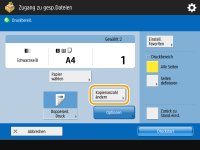
7
Legen Sie die gewünschten Druckeinstellungen fest.
Weitere Informationen zu den Druckeinstellungen finden Sie unter Einstellungsbildschirm und Bedienvorgang beim Drucken von gespeicherten Dateien.

Um eine passwortgeschützte PDF-Datei auszudrucken, drücken Sie <Optionen>  <Passwort, um Dok. zu öffn.>
<Passwort, um Dok. zu öffn.>  <Passwort Verschlüssel.> oder <Passwort Richtlinie>, geben Sie das Passwort ein, und drücken Sie <OK>. Um PDF-Dateien auszudrucken, deren Ausdruck nicht zulässig ist, oder um PDF-Dateien in Hochauflösung zu drucken, deren Ausdruck nur in Niedrigauflösung zulässig ist, geben Sie das festgelegte Passwort ein.
<Passwort Verschlüssel.> oder <Passwort Richtlinie>, geben Sie das Passwort ein, und drücken Sie <OK>. Um PDF-Dateien auszudrucken, deren Ausdruck nicht zulässig ist, oder um PDF-Dateien in Hochauflösung zu drucken, deren Ausdruck nur in Niedrigauflösung zulässig ist, geben Sie das festgelegte Passwort ein.
 <Passwort, um Dok. zu öffn.>
<Passwort, um Dok. zu öffn.>  <Passwort Verschlüssel.> oder <Passwort Richtlinie>, geben Sie das Passwort ein, und drücken Sie <OK>. Um PDF-Dateien auszudrucken, deren Ausdruck nicht zulässig ist, oder um PDF-Dateien in Hochauflösung zu drucken, deren Ausdruck nur in Niedrigauflösung zulässig ist, geben Sie das festgelegte Passwort ein.
<Passwort Verschlüssel.> oder <Passwort Richtlinie>, geben Sie das Passwort ein, und drücken Sie <OK>. Um PDF-Dateien auszudrucken, deren Ausdruck nicht zulässig ist, oder um PDF-Dateien in Hochauflösung zu drucken, deren Ausdruck nur in Niedrigauflösung zulässig ist, geben Sie das festgelegte Passwort ein.8
Drücken Sie <Druckstart>.
Das Drucken beginnt.
Drücken Sie <Abbrechen>  <Ja>, um den Druckvorgang abzubrechen.
<Ja>, um den Druckvorgang abzubrechen.
 <Ja>, um den Druckvorgang abzubrechen.
<Ja>, um den Druckvorgang abzubrechen.